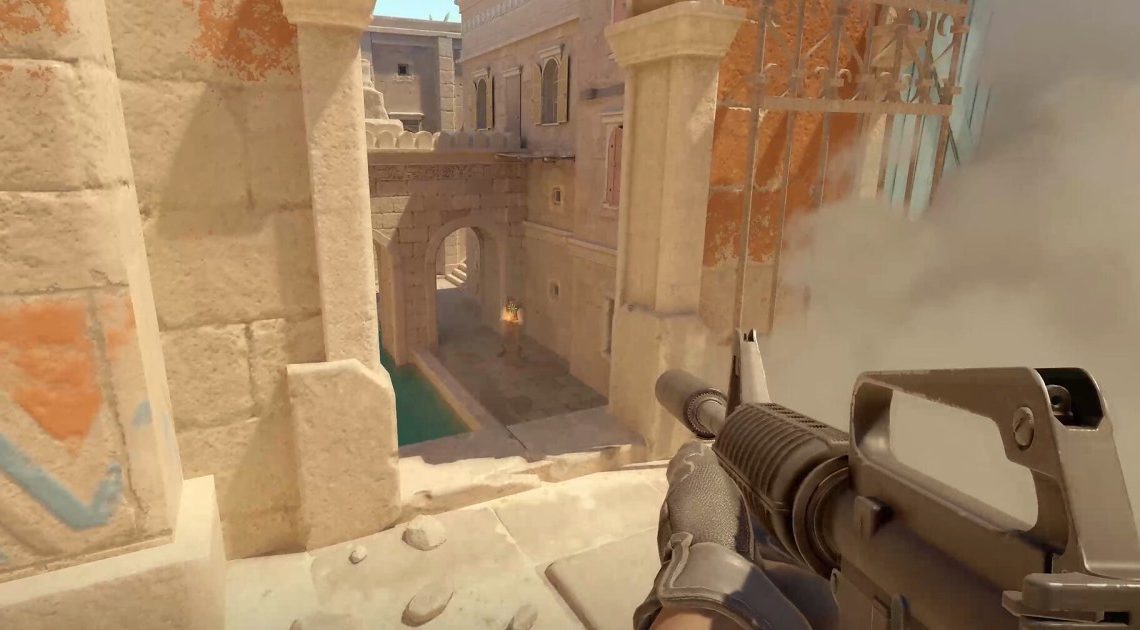
IL L’esecuzione automatica CS2 non funziona l’errore può verificarsi per molte ragioni. Il bug di solito si verifica quando si tenta di eseguire il file nel gioco dopo aver inserito il comando della console “+exec”. Ciò di solito significa che autoexec.cfg non è stato inserito nella posizione corretta della cartella sul sistema o che si sono verificati problemi con la sintassi o l’input del comando. In ogni caso, è importante che il file autoexec funzioni correttamente in modo da non dover scrivere ogni singolo comando della console all’avvio del gioco. Ecco come configurare il file di configurazione autoexec per CS2 su PC tramite Steam.
Come risolvere il bug di CS2 autoexec che non funziona
Per correggere il bug di autoexec che non funziona, ecco alcune soluzioni che puoi provare:
- Assicurati che il comando della console sia corretto – Dopo aver attivato il comando della console premendo il tasto “~”, assicurati di digitare “+exec autoexec” senza l’estensione “.cfg”. (Oppure sostituisci “autoexec” con qualunque nome venga chiamato il tuo file.)
- Metti il file autoexec.cfg nella cartella giusta – Assicurati che questo file sia inserito nella cartella “\game\csgo\cfg” e non nella cartella “\csgo\cfg”. Come puoi vedere, ci sono molte cartelle simili in posti leggermente diversi, quindi può creare confusione.

CS2 Inspect Server: come visualizzare l’anteprima delle skin in Counter-Strike 2
Come visualizzare in anteprima skin e oggetti in CS2.
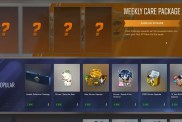
Ripristino del pacchetto di assistenza settimanale CS2: quando puoi ottenere i pacchetti gratuiti?
Quando scade il pacchetto di assistenza?
Come impostare il file autoexec CS2
Se non hai ancora un file autoexec, è abbastanza semplice da configurare:
- Fai clic con il pulsante destro del mouse su Counter-Strike 2 nella libreria dei giochi di Steam e seleziona “Gestisci file”, quindi “Sfoglia file locali”.
- Da lì, vai alla directory “\game\csgo\cfg\” e crea un file autoexec.cfg utilizzando Blocco note.
- Inserisci eventuali comandi della console, riga per riga, nel file autoexec.cfg e quindi premi Salva.
- I comandi della console verranno quindi caricati nel gioco al momento del lancio. Altrimenti, puoi utilizzare manualmente il comando della console “+exec autoexec.cfg”.
Puoi combinare questo file di configurazione autoexec insieme alle varie opzioni di avvio del gioco per rendere estremamente semplice l’avvio di CS2. Per coloro che stavano aspettando il supporto per Mac, ecco cosa sappiamo finora sulla data di uscita del gioco per Mac.
